Hoe SSID-uitzending op uw draadloze router uit te schakelen
Meestal is er, wanneer u een draadloze router koopt en inplugt, absoluut geen beveiliging. De meeste werken direct uit de doos met alleen het standaard ingestelde wachtwoord, coderen geen gegevens, gebruiken geen netwerksleutel en zenden de SSID niet openbaar uit. Als je dit artikel hebt gevonden, probeer je waarschijnlijk uit te zoeken hoe je je draadloze netwerk veiliger kunt maken.
Een eenvoudige manier waarover u waarschijnlijk heeft gelezen, is het uitschakelen van de SSID-uitzending voor uw draadloze router. De SSID is eigenlijk de naam van het draadloze netwerk, dat standaard de naam is van het netwerkbedrijf, zoals Netgear, Linksys of D-Link. Als u de uitzending uitschakelt, wordt de naam van het netwerk niet weergegeven in de Windows- of Mac-lijst met beschikbare netwerken. Hoewel het lijkt dat deze methode extra beveiliging biedt, is dit in feite niet het geval.
Een goede hacker heeft veel tools die draadloze netwerken kunnen detecteren, zelfs als de SSID-uitzending is uitgeschakeld! Naast het uitschakelen van hackers kan het uitschakelen van SSID leiden tot meer verbindingsproblemen en vereist dit veel meer werk voor elk apparaat dat u met het netwerk wilt verbinden.
Als u in een appartement, flat, slaapzaal, enz. Woont waar andere mensen in de buurt wonen en u zich zorgen maakt over andere mensen die uw internet gebruiken, is de beste beveiliging het inschakelen van WEP- of WPA-codering. Als u echter andere redenen hebt om de SSID uit te schakelen, lees dan hieronder.
Schakel SSID-uitzending uit
Helaas heeft elk routermerk de optie uitschakelen SSID onder verschillende menu's! Ik zal doorgaan en proberen een routebeschrijving te geven voor elk van de grote merken, aangezien dat voor 99% van de draadloze gebruikers zorgt. Om dit te doen, moet u inloggen op uw router om deze te configureren. U kunt het IP-adres van de router verkrijgen door naar Start te gaan, Uitvoeren te kiezen , cmd in te voeren, op OK te klikken en vervolgens ipconfig in te typen bij de opdrachtprompt.

Het IP-adres van de router is uw standaardgateway, in mijn geval 10.0.1.10 . Ga je gang en open IE en typ dat nummer met stippen in de adresbalk. U kunt de aanmeldingsgegevens vinden met de instructies die bij de router zijn geleverd of aan de achterkant of onderkant van de router.
D-Link routers
Voor D-link routers klikt u op Draadloos en vervolgens op het tabblad Start . Je zult zien dat de eerste optie Draadloze Radio wordt genoemd, selecteer het keuzerondje Uit .
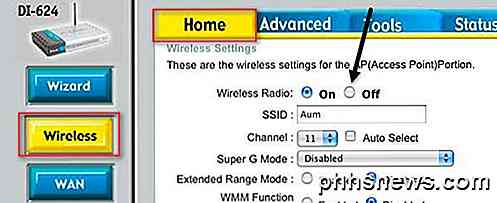
LinkSys-routers
Het lijkt vrijwel hetzelfde voor Linksys-routers, klik meestal op Draadloos en selecteer vervolgens Basis draadloze instellingen en selecteer het keuzerondje Uitschakelen .
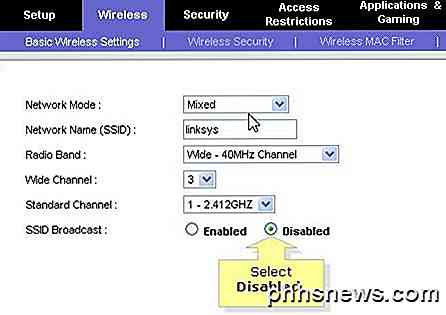
Netgear routers
Voor Netgear moet je inloggen en moet je het dialoogvenster Geavanceerde draadloze instellingen vinden . Hier ziet u een selectievakje met de naam SSID Bro adcast Schakel draadloze routerradio in of in. Schakel het uit om uitzending uit te schakelen.
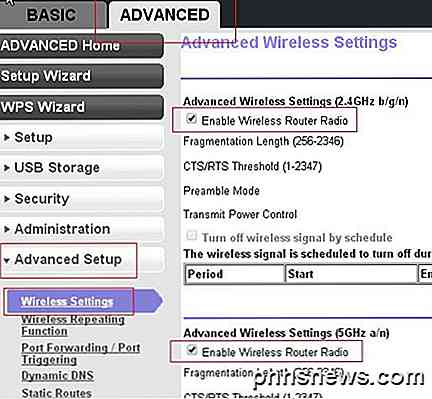
Als je een ander merk draadloze router hebt, probeer dan door een aantal van de menu's te bladeren en je zult het vrij gemakkelijk meestal vinden. Heb je nog vragen? Plaats commentaar! Bedankt!

De LED-kleur van de SkyBell HD-deurbel wijzigen
Het komt vrij zelden voor dat apparaten de kleur van hun led-verlichting kunnen veranderen, maar met de SkyBell HD-videodeurbel wel. Ga als volgt te werk. Standaard is de LED-kleur van de SkyBell HD groen, wat in dit geval eigenlijk een praktische kleur is (groen betekent gaan, verder gaan en aanbellen .

Meerdere documenten tegelijkertijd weergeven in Word
Als u met meerdere Word-documenten werkt, kan het nuttig zijn om sommige of alle tegelijk weer te geven. Er zijn een aantal verschillende manieren waarop u meerdere documenten kunt bekijken en zelfs een manier om verschillende delen van hetzelfde document tegelijkertijd te bekijken. Om meerdere documenten te bekijken, opent u de documenten die u wilt bekijken en klikt u op "Bekijken" tab.



